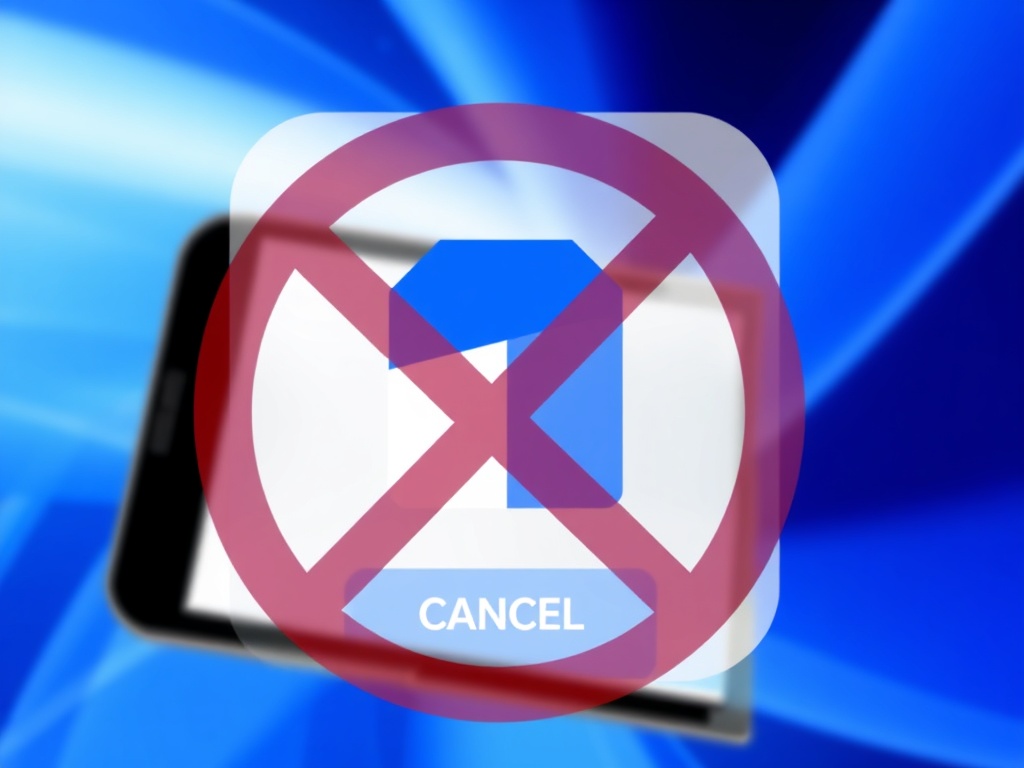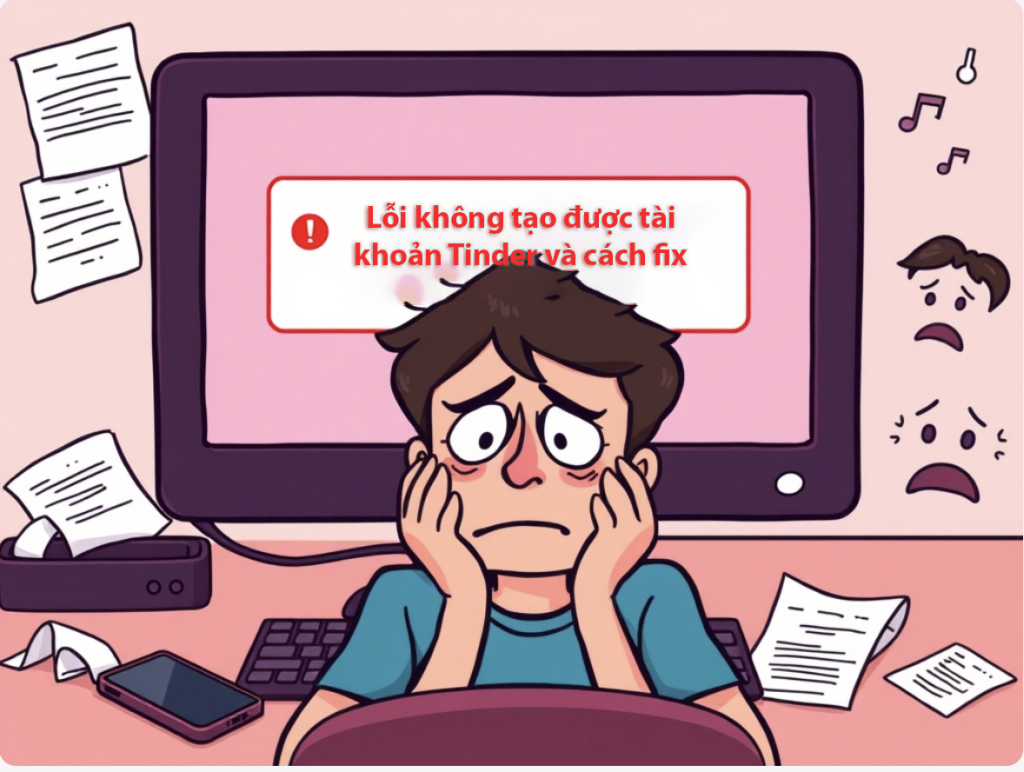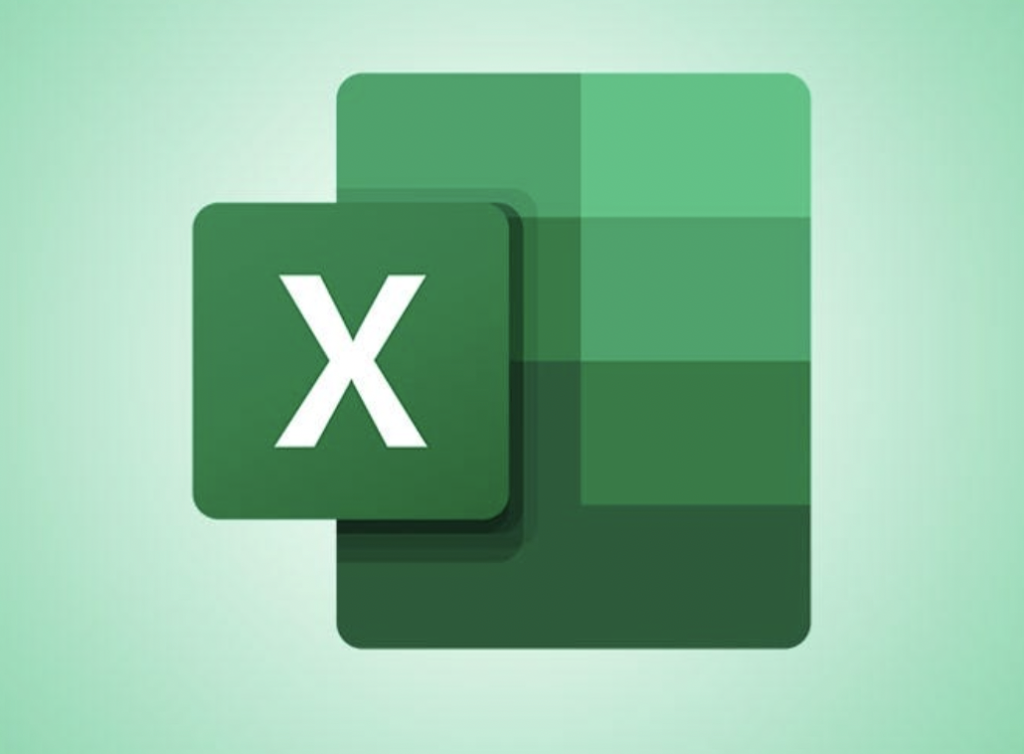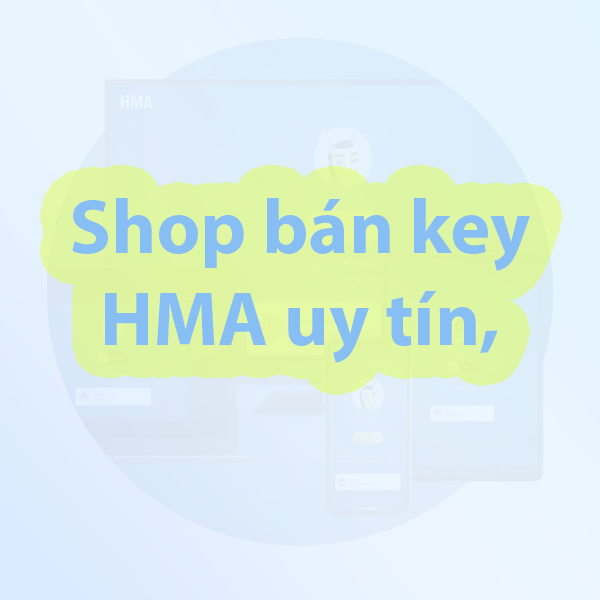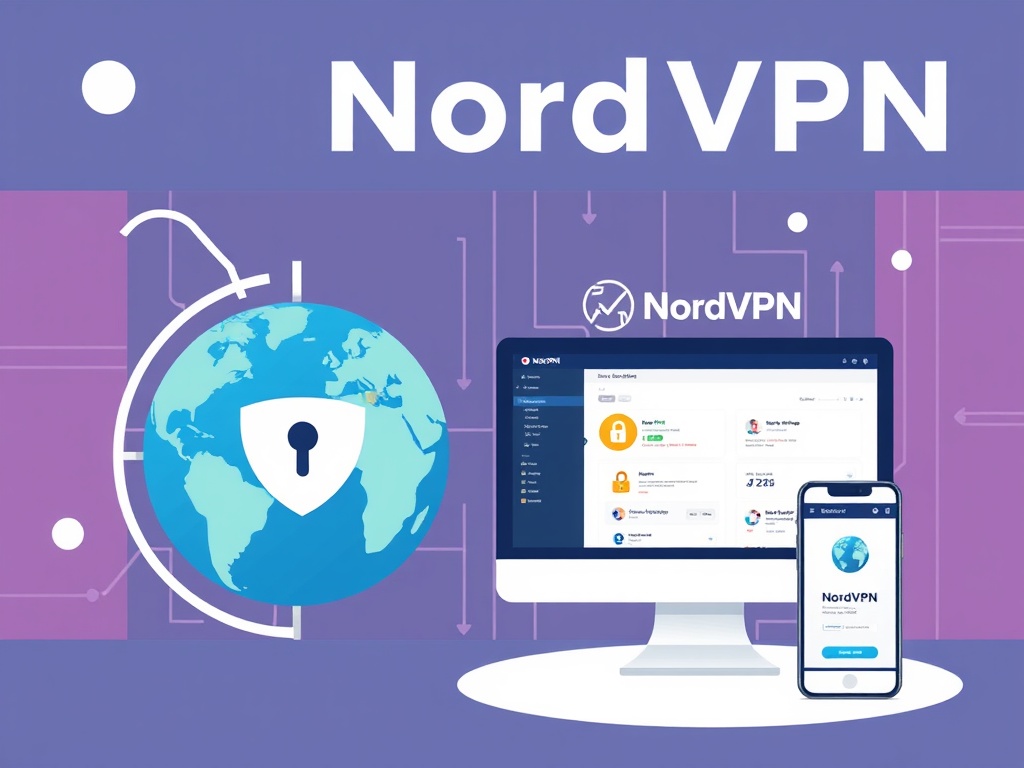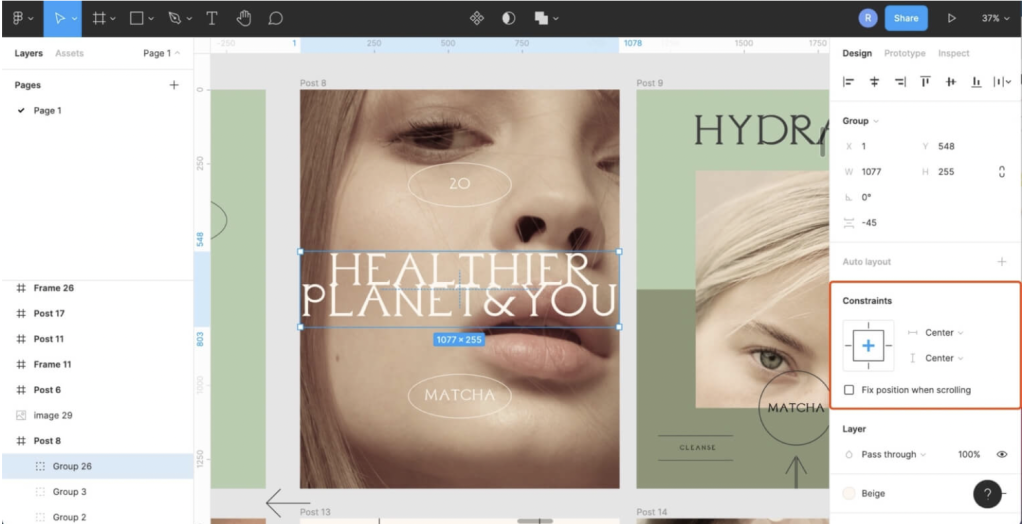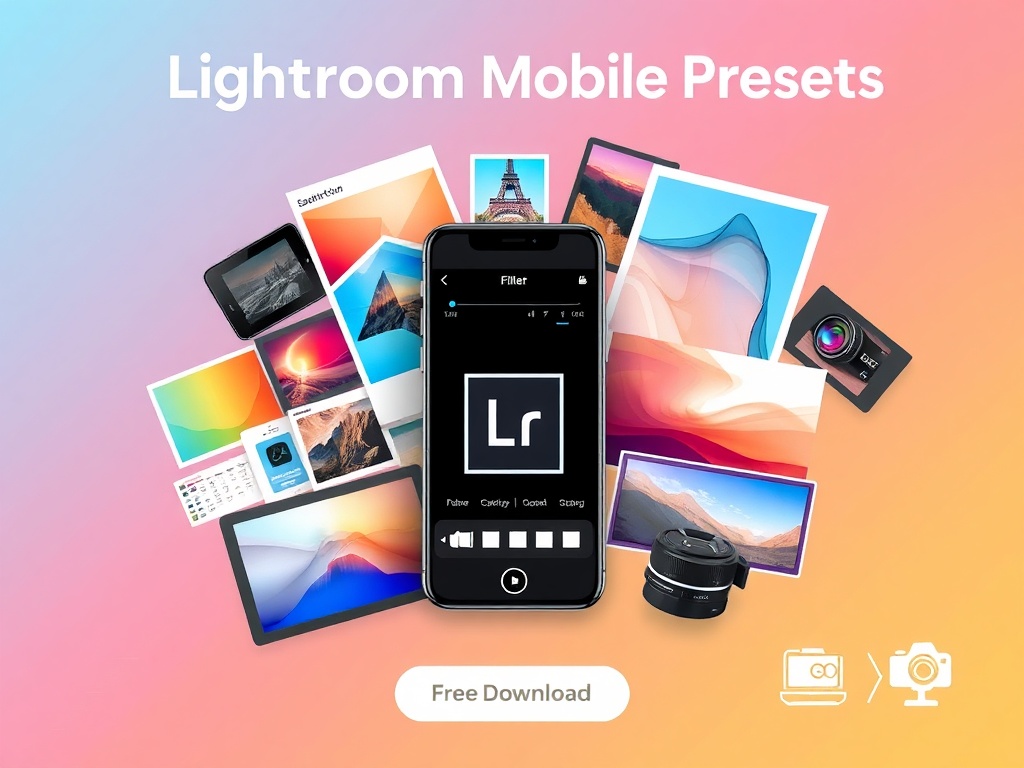Hướng dẫn chia sẻ Dung lượng Google Drive?
Google Drive là một trong những dịch vụ lưu trữ đám mây phổ biến nhất hiện nay, cho phép người dùng lưu trữ, truy cập và chia sẻ dữ liệu một cách dễ dàng. Tuy nhiên, với giới hạn dung lượng miễn phí chỉ là 15GB nên nhiều người muốn tìm cách chia sẻ dung lượng Google Drive để tối ưu hóa không gian lưu trữ.
Bài viết này sẽ hướng dẫn bạn các cách chia sẻ dung lượng Google Drive hiệu quả, giúp bạn và người thân, đồng nghiệp sử dụng tài nguyên lưu trữ một cách hợp lý.
1. Mục đích của chia sẻ Dung lượng Google Drive?
Việc chia sẻ dung lượng Google Drive mang lại nhiều lợi ích cho cá nhân, gia đình và doanh nghiệp. Dưới đây là những mục đích chính:
- Tiết kiệm chi phí – Thay vì mỗi người phải mua riêng gói dung lượng, việc chia sẻ giúp tối ưu hóa chi phí khi sử dụng chung Google One hoặc Google Workspace.
- Mở rộng không gian lưu trữ – Người dùng có thể tận dụng tối đa dung lượng của gói cao hơn mà không cần nâng cấp riêng lẻ, giúp lưu trữ nhiều dữ liệu hơn.
- Hỗ trợ làm việc nhóm – Việc chia sẻ dung lượng giúp các nhóm làm việc dễ dàng lưu trữ, truy cập và chỉnh sửa tài liệu chung mà không cần gửi file qua nhiều nền tảng khác.
- Quản lý dữ liệu hiệu quả – Giúp gia đình hoặc doanh nghiệp tổ chức dữ liệu tốt hơn, dễ dàng phân quyền và kiểm soát nội dung.
- Sao lưu và bảo vệ dữ liệu – Đảm bảo dữ liệu quan trọng luôn được lưu trữ an toàn, tránh mất mát khi chỉ sử dụng bộ nhớ cá nhân.
2. Hướng dẫn chia sẻ Dung lượng Google Drive?
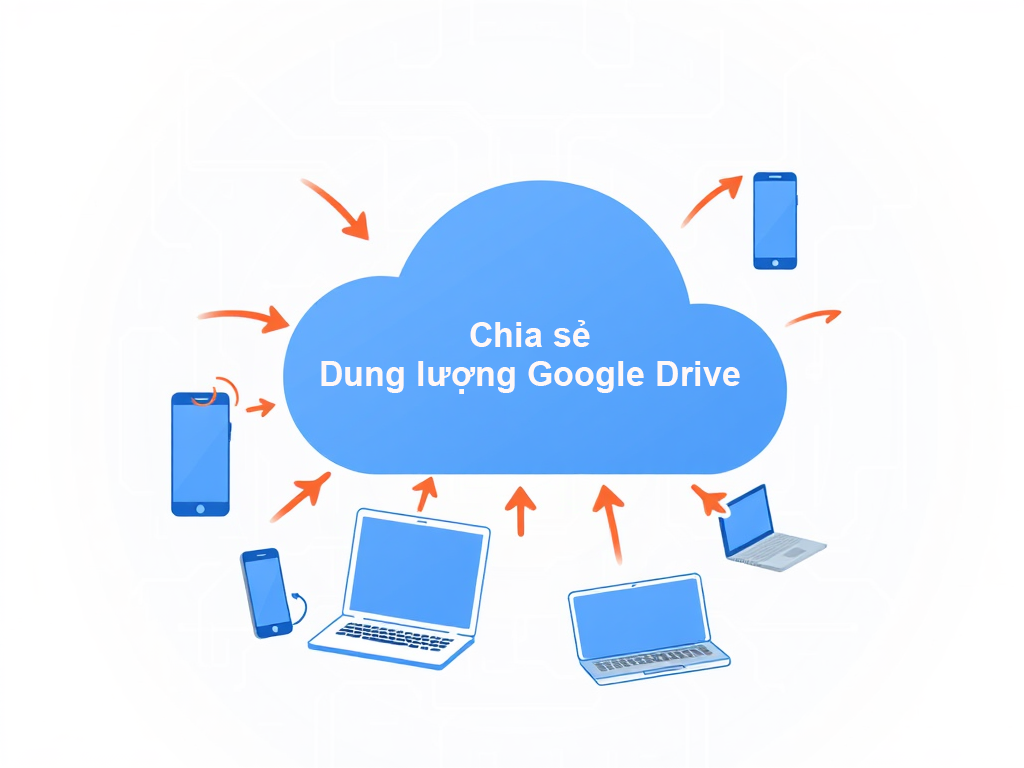
Cách 1: Chia sẻ dung lượng qua Google One?
Google có tính năng chia sẻ gia đình hoàn toàn có thể giúp bạn chia sẻ dung lượng với những người khác. Để làm điều này chúng ta làm như sau:
Bước 1: Mua gói nâng cấp Google One 2TB tại Adshopkeys.com (nhớ inbox trước cho shop để shop gửi loại có thể giúp bạn chia sẻ được)
Bước 2: Truy cập https://families.google/families/ sau đó mời Email của Shop cung cấp cho bạn làm thành viên gia đình.
Bước 3: Sau khi đã email đã làm thành viên các bạn kiểm tra lại dung lượng mail xem đã có đủ dung lượng 2tb chưa.
Bước 4: Tiếp tục mời thêm thành viên mà bạn cần chia sẻ dung lượng Google Driver là xong (bạn có thể mời tối đa thêm 4 thành viên nữa để có thể chia sẻ dung lượng Google Driver này)
Cách 2: Tạo bộ nhớ dùng chung?
Bước 1: Truy cập vào drive.google.com bằng tài khoản Google Workspace của bạn > Bộ nhớ dùng chung > Click chuột phải và tạo mới.
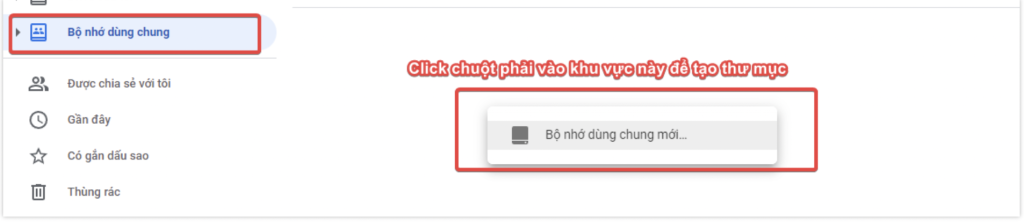
Bước 2: Thêm người/nhóm vào bộ nhớ dùng chung
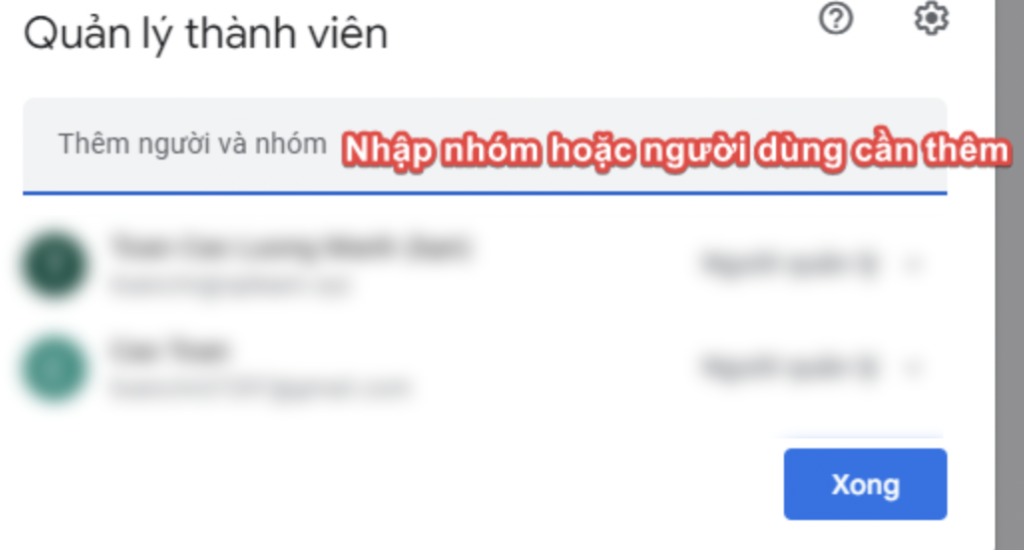
Sau khi nhập người dùng cần thêm, bạn sẽ phân quyền cho người dùng và gửi thông báo kèm lời nhắn.
Phần quyền bao gồm:
- Người quản lý: Toàn quyền như chính tài khoản tạo bộ nhớ dùng chung.
- Người quản lý nội dung: có thể tải dữ liệu lên, chỉnh sửa, di chuyển và xóa.
- Người đóng góp: Tải dữ liệu lên và chỉnh sửa.
- Người nhận xét: Chỉ có thể nhận xét và tải xuống.
- Người xem: Chỉ xem và tải xuống.
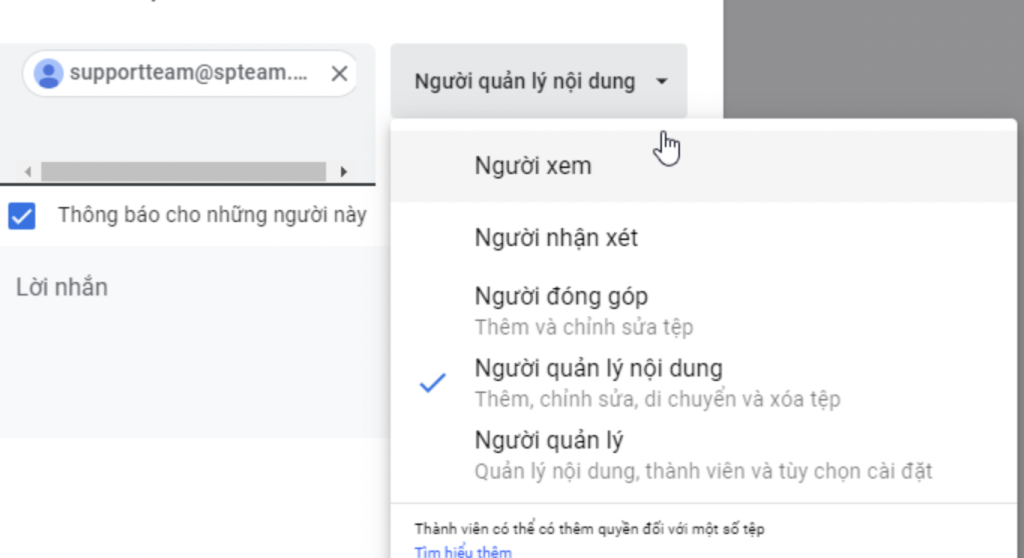
Ok như vậy là chúng ta đã có thể chia sẻ bộ nhớ dùng chung để có thể tải tài liệu lên đây mà không lo tài khoản được mời bị full dung lượng vẫn có thể dùng được.
3. Cuối cùng:
Trên đây là bài viết của mình về “Hướng dẫn chia sẻ Dung lượng Google Drive? – Các bạn nên sử dụng cách thứ nhất của mình để tối ưu cho nhiều người sử dụng nhất, hơn nữa giá dung lượng Google Drive tại adshopkeys.com cũng rẻ hơn rất nhiều so với việc nâng cấp trực tiếp tại trang chủ của Google One. Hi vọng sớm được phục vụ bạn.
4. Câu hỏi thường gặp về chia sẻ Dung lượng Google Drive?
Bài viết cùng chủ đề:
-
Hướng dẫn cách xoá logo Meitu
-
Hướng dẫn cách xoá phông trên Meitu
-
Hướng dẫn cách hủy Google One
-
Cách sao lưu ảnh lên Google Photos
-
Hướng dẫn đăng nhập Padlet
-
Lỗi không tạo được tài khoản Tinder và cách fix
-
Hướng dẫn tự động lưu File Excel vào OneDrive
-
Cách tải File lên Onedrive?
-
Top 5 shop bán key HMA uy tín, đảm bảo nhất hiện nay
-
Cách đăng ký Expressvpn và sử dụng
-
Cách dùng Nordvpn?
-
So sánh Figma và Adobe xd
-
Cách sử dụng Freepik AI để tạo ảnh
-
Cách sử dụng Figma?
-
Preset Lightroom Mobile Download Free
-
Cách Tạo Zoom Meeting Dễ Dàng Nhất?